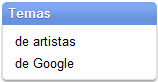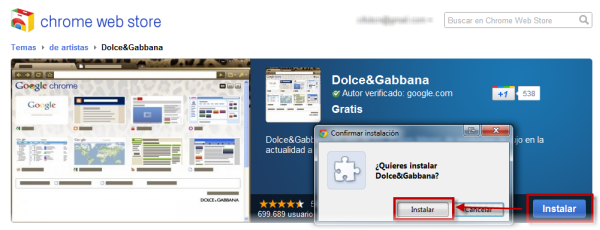Artículo
Personaliza Google Chrome con miles de temas
- 12 de octubre de 2011
- Actualizado: 13 de junio de 2025, 4:21
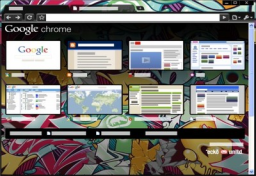 Hoy en día nos gusta tenerlo todo personalizado: el coche, el móvil, las zapatillas de deporte, la raqueta de tenis e incluso la taza del desayuno. Si trasladamos esta fiebre a la informática, verás que todo es personalizable, desde el fondo del Escritorio hasta el cursor del ratón.
Hoy en día nos gusta tenerlo todo personalizado: el coche, el móvil, las zapatillas de deporte, la raqueta de tenis e incluso la taza del desayuno. Si trasladamos esta fiebre a la informática, verás que todo es personalizable, desde el fondo del Escritorio hasta el cursor del ratón.
El navegador web Google Chrome no iba a ser menos, y te ofrece temas con los que podrás modificar la apariencia general del navegador. Existen miles de pieles de diferentes temáticas: moda, música, cine, TV, coches, personajes famosos….la lista es inagotable.
¿Quieres saber cómo personalizar tu Google Chrome? Sigue leyendo…
Instalar un tema
Para instalar un nuevo tema que sustituya el predeterminado de Google Chrome deberás dirigirte a Chrome Web Store, el portal que aglutina todas las aplicaciones, extensiones y temas para el navegador de Google. Una vez ahí, verás que en la parte izquierda de la pantalla aparece el apartado Temas.
Una vez dentro, podrás ver el menú principal de temas, en el que aparecen los Destacados y los Mejor valorados por los usuarios. En la parte derecha verás otros dos apartados donde figuran los temas más Populares y las Novedades. Hay verdaderas virguerías dentro de ellos, todo es cuestión de buscar bien.
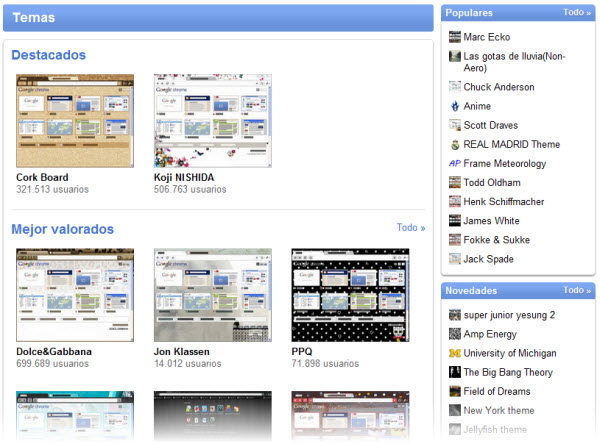
Pongamos que quieres llevar la alta costura italiana a tu navegador y escoges el tema de Dolce&Gabbana. Haz clic sobre la imagen y accederás al tema en sí. En su ficha encontrarás una serie de datos relativos al tema: su autor, la versión, etcétera…así como los comentarios de los usuarios que lo han instalado.
Haz clic en Instalar y confirma tu elección. El tema se añadirá automáticamente a Chrome y podrás gozar de un diseño animal print característico de D&G. ¿A que es sencillo?
Quitar un tema
Si resulta que te cansas de un tema, es tan fácil como cambiarlo por otro. Por desgracia, los temas de Google Chrome no funcionan como las extensiones y no dispones de un repositorio con todos los temas que has descargado, de modo que cada vez que quieras cambiar de tema tendrás que volver a descargarlo.
Nota: es posible que al volver a un tema que ya habías descargado, te indique que ya ha sido añadido a Chrome. Se trata de un fallo de Chrome, y normalmente habrá que vaciar manualmente la caché de navegación en el menú Eliminar datos de navegación.
Si lo que deseas es volver al tema predeterminado, deberás hacerlo a través del menú de Opciones de Google Chrome.
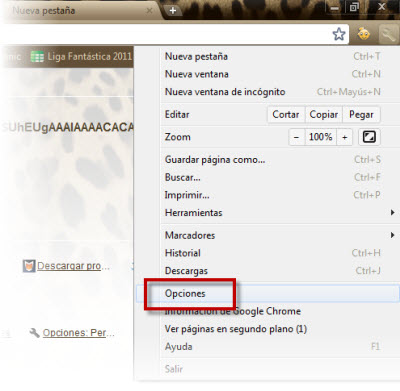 Una vez dentro de opciones, deberás acceder al apartado Personal y una vez allí, en Temas, haz clic en Restablecer tema predeterminado. Ya tienes el antiguo (y ahora descafeinado) tema original de Chrome.
Una vez dentro de opciones, deberás acceder al apartado Personal y una vez allí, en Temas, haz clic en Restablecer tema predeterminado. Ya tienes el antiguo (y ahora descafeinado) tema original de Chrome.
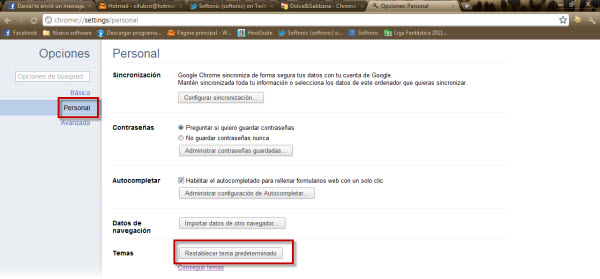
¿Qué tema tienes instalado en tu Google Chrome?
También te puede interesar
- Noticias
‘Donkey Kong Bananza’ ha sido un éxito, pero hubo una época donde el personaje fue tal fracaso que se dedicó a hacer matemáticas y aparcar coches
Leer más
- Noticias
La crisis económica ha llevado a los compradores a una moda imprevista: los labubu
Leer más
- Noticias
La nueva actualización de Xbox en PC hará que jugar en ordenador sea más agradable
Leer más
- Noticias
MindsEye, el juego que se vendió como el GTA-killer, nunca pretendió competir contra GTA según ex-desarrollador de Rockstar
Leer más
- Noticias
Overwatch 2 lanza un simulador de citas solo en China y la comunidad enloquece
Leer más
- Noticias
Hay tanto descontento con este RPG que los modders han tardado bien poco en ponerse a trabajar
Leer más